| Навигация по Меркурий.ХС | ||
|---|---|---|
| Гашение эВСД | Гашение импортных ветсертификатов • Гашение эВСД • Пакетное гашение эВСД • Уполномоченное гашение эВСД | |
| Журнал продукции | Добавление по бумажному ВСД • Объединение записей журнала • Поиск, сортировка, печать журнала | |
| Инвентаризация | Создание акта несоответствия | |
| Транзакции | Оформление производства • Оформление незавершенного производства • Оформление перевозки • Оформление перевозки сырого молока • Мультимодальная перевозка | |
| Справочники и Настройки | Ведение справочника номенклатур • Настройка зон ответственности • Отправка запроса на уполномоченное гашение • Рассмотрение запроса на уполномоченное гашение | |
| Подсистемы | Меркурий.СВХ • Меркурий.ГВЭ • Меркурий.ХС • Меркурий.ТУ • Меркурий.Уведомления • Mercury.Notice • Проверка ВСД |
Предназначение операции
Операция «Гашение ВСД» предназначена для подтверждения поступления продукции в место назначения (в адрес предприятия-получателя), осуществления приёмки товара и постановки партии на учёт.
В результате гашения входящего ВСД автоматически формируется запись в складском журнале предприятия на основании сведений, указанных в поступившем ветеринарном сопроводительном документе.
Возможны случаи приемки части партии подконтрольной продукции или возврата всей партии продукции поставщику.
В случае частичной приёмки поступившей продукции на предприятии-получателе, в складской журнал предприятия ставится на учет часть принятой партии продукции, а на остаток автоматически формируется возвратный ВСД в адрес предприятия-отправителя (поставщика продукции). В случае отказа от всей партии поступившей продукции, автоматически формируется возвратный ВСД на весь объем партии.
Предусловия и подготовительные действия
Для выполнения операции необходимо соблюдение следующих условий:
- Пользователь должен иметь доступ к подсистеме Меркурий.ХС.
- Пользователь должен иметь доступ хотя бы к одному обслуживаемому предприятию.
- Пользователь должен иметь право доступа «Гашение ВСД», «Оформление возвратного ВСД».
Для реализации функции средствами подсистемы необходимо выполнить следующие действия:
- Выполнить вход в подсистему Меркурий.ХС.
- Выбрать из списка обслуживаемое предприятие, на которое поступила партия подконтрольной продукции.
- Перейти к списку входящих оформленных ВСД, используя значок уведомления, расположенного справа от названия предприятия, на странице выбора обслуживаемого предприятия.
Основные действия
Для осуществления в системе Меркурий операции гашения входящего эВСД, с целью подтверждения поступления продукции в сопровождении эВСД, должны быть выполнены следующие действия:
- Осмотр входной партии и сверка сведений по эВСД.
- Оформление акта о несоответствии в случае выявления расхождения по количеству и качеству при осмотре входной партии.
- Приёмка всей партии продукции по результатам осмотра.
- Оформление возвратного эВСД:
- 3.1. Приёмка части партии продукции и оформление возвратного эВСД на оставшуюся часть.
- 3.2. Оформление возвратного эВСД на всю партию поступившей продукции.
Осмотр входной партии
При поступлении партии груза на предприятие в сопровождении электронного ветеринарно-сопроводительного документа (эВСД), оформленного в подсистеме «Меркурий.ХС», осуществляется контроль поступившей продукции – осмотр товара и визуальная сверка фактических сведений с данными, указанными в эВСД.
В подсистеме «Меркурий.ХС» должны быть выполнены следующие действия:
- Откройте раздел «Ветеринарные документы».
- Выберите подраздел «Входящие ВСД» — «Оформленные».
- Выполните поиск нужного эВСД, для этого нажмите на кнопку «Поиск» и установите фильтры.
- Откройте найденный эВСД на просмотр, для этого нажмите на кнопку просмотра вет. сертификата (пиктограмма «лупа»). В результате откроется страница «Просмотр информации о ВСД».
- Просмотрите содержимое поступившего в адрес предприятия документа на странице «Просмотр информации о ВСД».
- Осуществите сверку данных, указанных во входящем эВСД, с фактическими сведениями о поступившем грузе.
- В случае, если были выявлены несоответствия фактических сведений с данными в эВСД, но продукция может быть принята на предприятие, то потребуется составить акт несоответствия.
- В случае, если несоответствия не выявлены и партия или часть партии принимается, то потребуется выполнить приёмку всей партии продукции или её части.
Вернуться к основным действиям ↑
Акт о несоответствии
В данном акте фиксируется расхождение количественных или качественных показателей и указываются фактические сведения о поступившей продукции. Приниматься продукция может только в случае выявления незначительных несоответствий.
Расхождение значения объема в пределах 1 % (при увеличении) и 5 % (при уменьшении) является допустимым, в этом случае акт несоответствия не составляется, но расхождение в объеме фиксируется в системе.
В компоненте «Меркурий» должны быть выполнены следующие действия:
- Выполните действия обозначенные в пунктах 1-6 порядка осмотра партии.
- На странице «Просмотр информации о ВСД» нажмите на кнопку «Погасить». В результате откроется страница «Гашение ВСД».
- На странице «Гашение ВСД» в блоке «Фактические сведения» внесите изменения, для этого скорректируйте значения, установленные в поля из эВСД.
- К редактированию допустимы следующие сведения: серия, номер и дата ТТН, номер ТС, номер производственной партии, номенклатура, объем продукции и единицы измерения, упаковка, маркировка, срок годности, качественные характеристики (опционально для молочной продукции).
- 4.1. Если ВСД выписан на молочную продукцию, для которой выбрана категория «Сырье» / «Полуфабрикат» / «Не классифицировано» или категория не указана, то можно внести или изменить качественные характеристики: массовые доли белка и жира, а также плотность.
- 4.2. Если при гашении в ВСД уже указана страна регистрации ТС, то поля «Страна регистрации ТС» и «Номер автомашины / полуприцепа / контейнера» доступны для редактирования.
- 4.3. Если при гашении в ВСД не указана страна регистрации ТС, то поле «Страна регистрации ТС» заполнено значением «не указано» по умолчанию и доступно для редактирования. При этом поле номер «Номер автомашины / полуприцепа / контейнера» отредактировать невозможно. Для введения номера ТС необходимо выбрать страну регистрации ТС из выпадающего списка.
- 4.4. Если в ВСД не была указана страна регистрации и номер ТС, то погасить такой документ можно без введения номера ТС.
Дополнительная информация по заполнению номера ТС
При редактировании/введении номеров ТС необходимо использовать допустимые форматы номеров ТС для выбранной страны регистрации ТС, их можно посмотреть в подсказке (пиктограмма «знак вопроса»).
Например, для транспортных средств, зарегистрированных в Российской Федерации, формат следующий (Х — любая буква КИРИЛЛИЧЕСКОГО алфавита из списка: А, В, Е, К, М, Н, О, Р, С, Т, У и Х ИЛИ латинская D, 0 — любая цифра):
-
- Х000ХХ00(0);
- ХХ00000(0)(0);
- 0000ХХ00(0);
- Х000000(0);
- 0000Х00(0);
- ХХ00ХХ00(0);
- 000D00000(0).
Номер допускается вводить как строчными, так и заглавными буквами, с пробелами или без. Указывать код страны (например, RUS) не требуется, т.к. система сама присвоит его после выбора страны регистрации из выпадающего списка.
-
- К редактированию недопустимы следующие сведения:
- нельзя менять даты выработки;
- нельзя менять срок годности на дату, которая ранее даты выработки;
- нельзя менять производителя продукции при гашении;
- нельзя менять направление перемещения продукции;
- нельзя менять качественные характеристики для молочной продукции, относящейся к категории «Готовая продукция».
- К редактированию недопустимы следующие сведения:
Вернуться к основным действиям ↑
Приёмка всей партии продукции
В подсистеме «Меркурий.ХС» должны быть выполнены следующие действия:
- Выполните действия обозначенные в пунктах 1-6 порядка осмотра партии.
- На странице «Просмотр информации о ВСД» нажмите на кнопку «Погасить». В результате откроется страница «Гашение ВСД».
- На странице «Гашение ВСД» в блоке «Сведения о гашении» укажите дату поступления груза.
- Нажмите на кнопку «Сохранить».
В результате входящий эВСД будет погашен, в складском журнале предприятия будет сформирована новая запись на весь объем партии поступившей продукции.
Вернуться к основным действиям ↑
Приёмка части партии продукции
Если осуществляется отказ от части партии поступившей продукции, то часть партии ставится на учёт, а на другую оформляется возвратный эВСД.
В подсистеме «Меркурий.ХС» должны быть выполнены следующие действия:
- Выполните действия обозначенные в пунктах 1-6 порядка осмотра партии.
- На странице «Просмотр информации о ВСД» нажмите на кнопку «Погасить». В результате откроется страница «Гашение ВСД».
- На странице «Гашение ВСД» в блоке «Сведения о гашении» укажите дату поступления груза.
- Установите «разделить партию».
- Укажите «Объем», который нужно внести во входной журнал.
- Укажите «Кол-во единиц упаковки».
- Укажите причину возврата части партии поступившей продукции.
- Нажмите на кнопку «Сохранить».
В результате входящий эВСД будет погашен, в складском журнале предприятия на часть партии поступившей продукции будет сформирована новая запись, а на оставшуюся — автоматически сформируется возвратный эВСД.
Вернуться к основным действиям ↑
Возврат всей партии продукции
Если осуществляется отказ от всей партии поступившей продукции, то оформляется возвратный эВСД на весь объем партии.
В подсистеме «Меркурий.ХС» должны быть выполнены следующие действия:
- На странице «Гашение ВСД» в блоке «Сведения о гашении» укажите дату поступления груза.
- Установите «разделить партию».
- Укажите нулевой «Объем».
- Укажите причину возврата партии поступившей продукции.
- Нажмите на кнопку «Сохранить».
В результате входящий эВСД будет погашен, на весь объем партии продукции автоматически сформируется возвратный эВСД.
Вернуться к основным действиям ↑
Заключительные действия
После осуществления гашения эВСД в полном или частичном объёме действия по приёмке продукции завершаются, и подсистема готова для повторного исполнения этой же функции.
В результате выполнения основных действий осуществляется формирование новой записи в журнале входной продукции предприятия, которая хранится в разделе «Журнал продукции», подразделе «Входная продукция». Ссылка на нее доступна при просмотре погашенного эВСД в блоке «Сведения о гашении».
В случае осуществления возврата пользователь подсистемы получает оформленный ветеринарный документ (свидетельство или справку) в электронном виде, который хранится в разделе «Ветеринарные документы», подразделе «Исходящие ВСД» — «Оформленные».
Пользователю предоставляется возможность произвести печать акта несоответствия, при обнаружении расхождений при приёмке товара и возвратного ВСД.
Исключительные ситуации
При осуществлении операции гашения ВСД на предприятии-получателе возможны различные частные ситуации рассмотренные ниже.
Нет кнопки «Погасить». Почему и что делать?
- Если на странице просмотра входящего эВСД система вывела сообщение «Невозможно погасить ВСД, так как вход осуществлён не под определённой площадкой, а под всеми.», то это означает, что Вы не выполнили вход на конкретное обслуживаемое предприятие, куда поступил товар. Выполните следующие действия:
- 1) Перейдите в правом верхнем углу по ссылке «Сменить предприятие».
- 2) На странице «Выбор обслуживаемого предприятия» выберите нужную площадку из списка. Если такого списка нет, обратитесь в Управление ветеринарии по субъекту. Сотрудники учреждения должны зарегистрировать предприятие в реестре площадок/поднадзорных объектов и связать с хоз. субъектом.
- 3) Обратите внимание, также доступна возможность «Выбрать все обслуживаемые предприятия»: вкладки есть, но погасить ВСД невозможно.
- Если на странице просмотра входящего эВСД система вывела сообщение «Невозможно погасить ВСД, так как у текущего пользователя отсутствует роль на гашение.», то это означает, что Вы не обладаете правом доступа «Гашение эВСД». Выполните следующие действия:
- 1) Выполните вход в систему Ветис.Паспорт — https://accounts.vetrf.ru/.
- 2) Перейдите в профиль пользователя к разделу «Хозяйствующие субъекты» и убедитесь в том, что не имеете право доступа «Гашение ВСД».
- 3) Получить право доступа Вы можете у своего Администратора ХС, иначе обратитесь в территориальное управление Россельхознадроза с заявлением на предоставление доступа согласно установленному порядку.
Если груз поступил на предприятие в сопровождении ВСД, но в списке входящих эВСД нет
Проверьте электронный ветеринарный сопроводительный документ на публичной форме, используя его 32-х значный уникальный идентификационный номер — https://mercury.vetrf.ru/pub/
- Если в качестве отправителя фигурирует станция по борьбе с болезнями животных (Вет. станция, Вет. участок и т.д.), такой ВСД до получателя не дойдет.
- Сверьте корректность данных о получателе (ХС и предприятие), если допущены ошибки, то обратитесь к отправителю для переоформления.
Если груз не поступил на предприятие, а эВСД в разделе «Ветеринарные документы» — «Входящие» — «Оформленные» есть
Если поступление груза по такому эВСД не ожидается, то в данной ситуации пользователь, кто выписывал эВСД, должен аннулировать этот эВСД.
Если пришел один ВСД на продукцию в ассортименте?
Не гасить входящий ВСД. Требовать от отправителя корректное оформление эВСД – на каждое товарное наименование продукции свой ВСД.
Получатель погасил ВСД. После были обнаружены ошибки в ВСД
Гашение электронного входящего ВСД на предприятие-получателе означает, что получатель согласен с информацией в ВСД и подтверждает процедуру приемки, т.е. продукция к нему пришла, и он ее принял. Соответственно, аннулировать погашенный ВСД уже невозможно.
- В результате гашения формируется новая запись журнала на предприятии-получателя. Если аннулировать такую запись, то автоматического аннулирования процедуры гашения не произойдет.
- В таком случае, получатель должен был:
- либо оформить возвратный сертификат на всю партию п. 3 в инструкции;
- либо оформить новый ВСД обратно отправителю на эту продукцию;
- либо оставить продукцию себе и внести изменения в запись журнала через инвентаризацию.
Если на предприятии-получателе при приёмке товара возникают ситуации, которые не обозначены в данном руководстве, то пользователь может обратиться для решения технических вопросов, связанных с работой во ФГИС «Меркурий», по электронной почте на адрес mercury@fsvps.ru.
Ссылки
- https://mercury.vetrf.ru/hs — Веб-интерфейс подсистемы Меркурий.ХС.
- Часто задаваемые вопросы по работе в компоненте Меркурий.
См. также
- Пакетное гашение электронных ВСД в Меркурий.ХС
- Подсистема Хозяйствующего субъекта (Меркурий.ХС)
- Компонент Меркурий
Вернуться к началу ↑
| Навигация по Меркурий.ХС | ||
|---|---|---|
| Гашение эВСД | Гашение импортных ветсертификатов • Гашение эВСД • Пакетное гашение эВСД • Уполномоченное гашение эВСД | |
| Журнал продукции | Добавление по бумажному ВСД • Объединение записей журнала • Поиск, сортировка, печать журнала | |
| Инвентаризация | Создание акта несоответствия | |
| Транзакции | Оформление производства • Оформление незавершенного производства • Оформление перевозки • Оформление перевозки сырого молока • Мультимодальная перевозка | |
| Справочники и Настройки | Ведение справочника номенклатур • Настройка зон ответственности • Отправка запроса на уполномоченное гашение • Рассмотрение запроса на уполномоченное гашение | |
| Подсистемы | Меркурий.СВХ • Меркурий.ГВЭ • Меркурий.ХС • Меркурий.ТУ • Меркурий.Уведомления • Mercury.Notice • Проверка ВСД |
Гашение ВСД стало обязательным, выполняется оно в «Меркурии ХС», а логин для входа в систему выдает Россельхознадзор. Если раньше компания могла оформлять эту документацию по желанию, то теперь процедура стала обязательной. Документооборот ведется в электронном виде. На любой тип мясосодержащей продукции выдается и гасится отдельная бумага каждый раз, когда товар меняет собственника.

Что это такое
Это электронные ветеринарно-сопроводительные документы. Раньше они выписывались в бумажном виде, но необходимость в этом отпала. Теперь это фиксируется в системе ФГИС, где каждому сертификату присваивается уникальный идентификатор под названием UUID. Они похожи на код у ЕГАИС, также хранят всю основную информацию.
Есть три вида документации:
- для транспортировки;
- для производства;
- для возврата.
Только первой разновидности требуется погасить ветеринарку в «Меркурии». Аннулирование — непростая и занимающая много времени регулярная задача.
Действуют 4 формы справок:
- для живности;
- для мяса и рыбы, всего, что делают из них, других пищевых товаров;
- все для питания животных — корма, добавки, лекарства;
- остальное, что перевозится.
Для чего необходимо и как правильно гасить ветеринарные свидетельства в программе «Меркурий»
Регистрация транспортных сопроводительных документов — это проведение транзакций. Их создают в личном кабинете предприятия или отдельные люди, которые занимаются производством, перепродажей, реализацией. Это создание, перевозка и продажа пищевой продукции, которая должна быть оснащена ветеринарными свидетельствами.
По факту, это осмотр накладных, который производится в течение одного рабочего дня после того, как заказ пришел и был принят. Для производственных бумаг проводить подобные манипуляции не требуется.
Что будет с нарушителями
Если не выполнять требований, нарушаются условия, выдвинутые ветврачами и законодательством. Такая продукция не соответствует правилам реализации товаров, которые попадают под контроль и административное наказание. Постоянное игнорирование может привести к запрету на ведение деятельности.
В подробностях это расписано в статье 10.8 КОАП РФ. Даже если пропустить один день и не погасить ветеринарку, можно получить штрафные санкции. Размер всех штрафов подробно прописан:
- физлицам от 500 до 1000 рублей;
- должностным — от 3 000 до 5 000 р.;
- юрлицам — от 10 до 20 тысяч рублей.

Гашение ветеринарных свидетельств в ГИС «Меркурий»
Чтобы погасить, сначала нужно получить соответствующие полномочия. Это обязательное требование в части ветнадзора, поэтому только уполномоченные лица могут производить действия.
Гасить имеют право только те сотрудники, которым выдали разрешение в приказном порядке. Кроме того, осуществлять эту деятельность могут сторонние компании, которым делегировали задачу. Обычно эти фирмы специализируются на оказании подобных услуг.
Готовые решения для всех направленийСклады Ускорьте работу сотрудников склада при помощи мобильной автоматизации. Навсегда устраните ошибки при приёмке, отгрузке, инвентаризации и перемещении товара. Узнать больше Магазины Мобильность, точность и скорость пересчёта товара в торговом зале и на складе, позволят вам не потерять дни продаж во время проведения инвентаризации и при приёмке товара. Узнать больше Маркировка Обязательная маркировка товаров — это возможность для каждой организации на 100% исключить приёмку на свой склад контрафактного товара и отследить цепочку поставок от производителя Узнать больше Онлайн-торговля Скорость, точность приёмки и отгрузки товаров на складе — краеугольный камень в E-commerce бизнесе. Начни использовать современные, более эффективные мобильные инструменты. Узнать больше Учреждения Повысьте точность учета имущества организации, уровень контроля сохранности и перемещения каждой единицы. Мобильный учет снизит вероятность краж и естественных потерь. Узнать больше Производство Повысьте эффективность деятельности производственного предприятия за счет внедрения мобильной автоматизации для учёта товарно-материальных ценностей. Узнать больше RFID Первое в России готовое решение для учёта товара по RFID-меткам на каждом из этапов цепочки поставок. Узнать больше ЕГАИС Исключи ошибки сопоставления и считывания акцизных марок алкогольной продукции при помощи мобильных инструментов учёта. Узнать больше Стать партнером Получение статуса партнёра «Клеверенс» позволит вашей компании выйти на новый уровень решения задач на предприятиях ваших клиентов. Узнать больше Сертификация для партнеров Получение сертифицированного статуса партнёра «Клеверенс» позволит вашей компании выйти на новый уровень решения задач на предприятиях ваших клиентов.. Узнать больше Задачи.Решения Узнать больше Инвентаризация Используй современные мобильные инструменты для проведения инвентаризации товара. Повысь скорость и точность бизнес-процесса. Узнать больше Продукт для решений Узнать больше уровни лицензий продукта для решений Узнать больше Показать все решения по автоматизации Оборудование |
||||
| Терминалы сбора данных | Принтеры этикеток | Мобильные принтеры | Микрокиоски (прайс-чекеры) | Сканеры штрихкода |
Представителей обязательно регистрируют. Для этого пишется заявление в Россельхознадзор. Они рассматривают просьбу и принимают решение. Если оно будет положительным, то человеку выдается пароль и логин для «Личного кабинета». Также предоставляется электронно-цифровая подпись для подтверждения операций. Именно так будет производиться гашение.
Пошаговая инструкция
Подобные задачи становятся доступными только после получения доступа в систему и к определенным разделам «Меркурия». Нужно обладать правами администратора.
- Необходимо пройти авторизацию и войти.
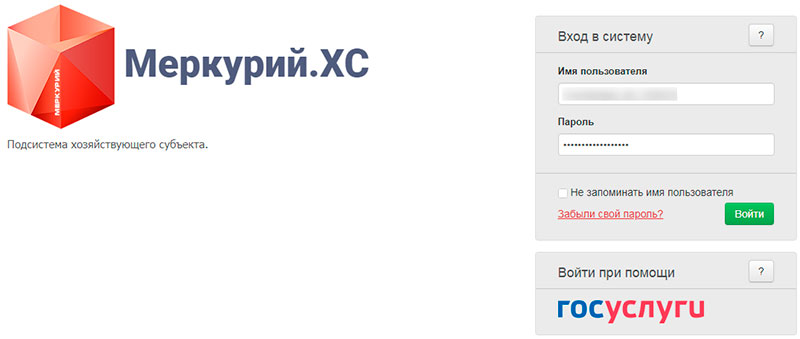
- Появится панель управления. Выбираем предприятие.
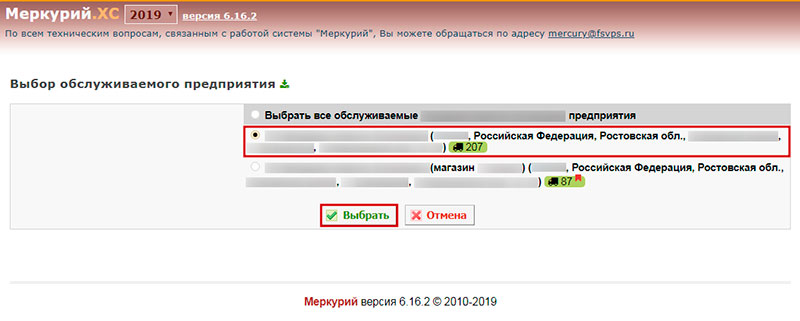
- Нажимаем на раздел «Ветеринарные документы» в верхнем меню.
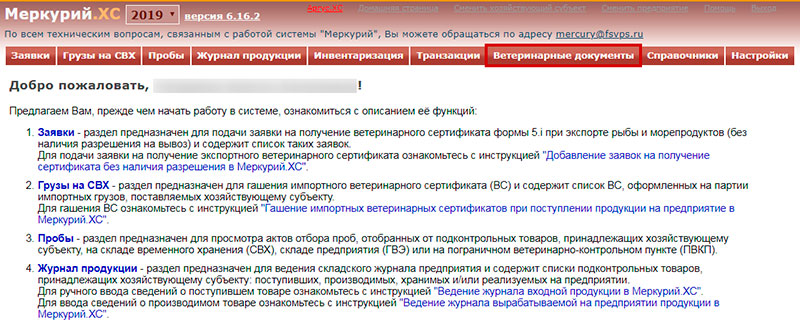
- Открываем «Оформленные» нажатием соответствующей клавиши.
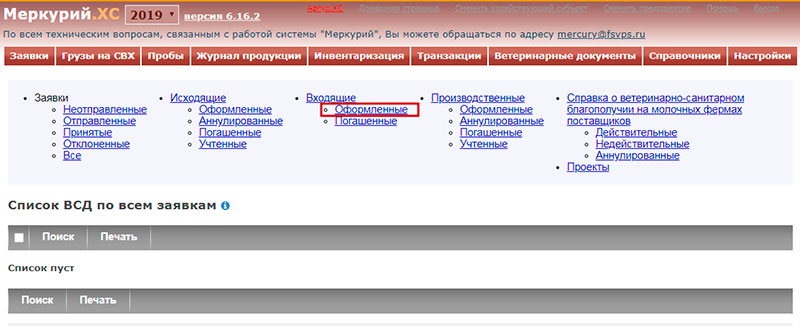
- Появится перечень, выбираем подходящий файл.
- Можно воспользоваться кнопкой «i».

- Проверить предстоит все позиции и погасить, если нет несоответствий. В случае обнаружения нарушений количества или качества, ошибок в бумагах или оформлении создается возврат. Чтобы в Меркурии провести погашение ВСД, нужно прокрутить страницу вниз и нажать на соответствующую кнопку.
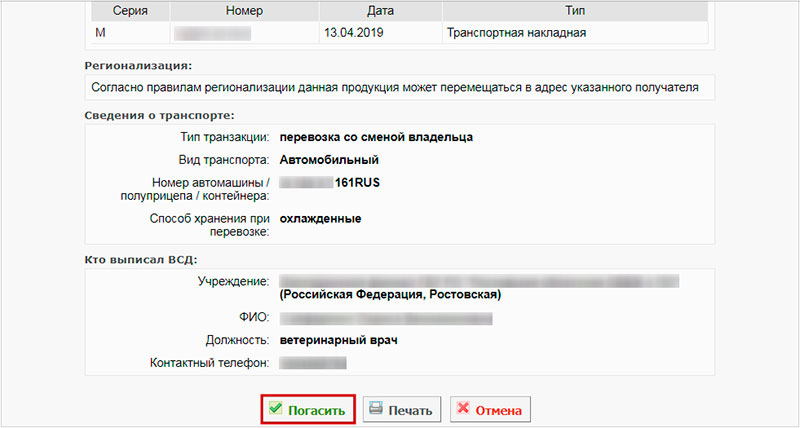
- Останется вписать дату. Важно сохранить изменения.

- Если все было выполнено правильно, то статус изменится на «отправлен».
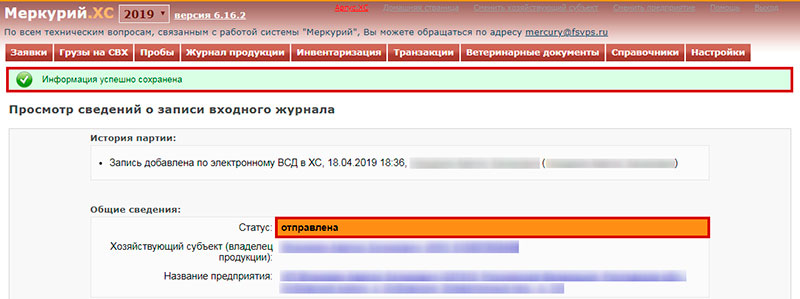
- Теперь снова переходим к «Ветеринарным документам» и кликаем на «Погашенные».
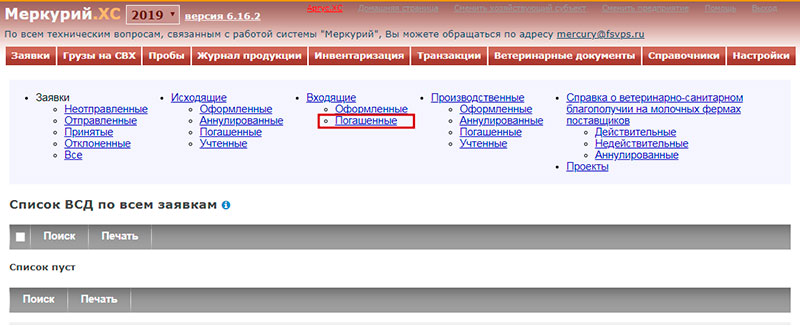
- Нажимаем кнопку с лупой.
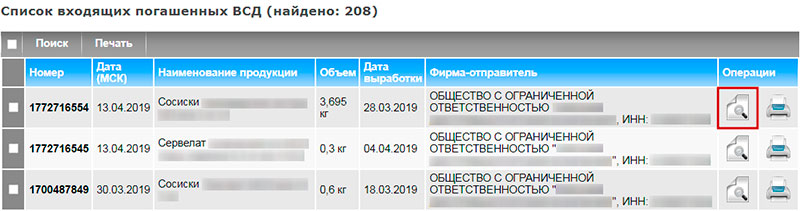
- Смотрим статус ВСД.
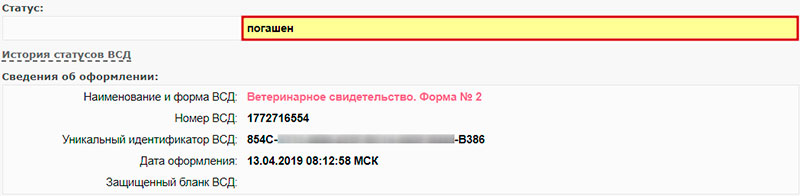
Можно нажимать на пиктограмму, чтобы видеть сумму товаров. Следует обращать внимание на число непогашенных входящих. После всех манипуляций должно появиться сообщение, подсвеченное зеленым, об успешно проведенных изменениях.
Чтобы проверить, изменился ли статус, достаточно зайти в графу «Отправленные». В каждом открываемом окошке появится «Погашен».
Как гасить ВСД в «Меркурии»: видео
Чтобы выполнение инструкций не составило проблем, рекомендуем посмотреть ролик. Указанный выше алгоритм осуществляется регулярно, по каждой нужно выполнять все процедуры от первой до последней.
Как погасить все
Процесс выглядит затратным по времени и сложным, при этом осуществляется он ежедневно. Еще труднее будет, если:
- приемка не была полной, часть товаров вернется обратно;
- есть критичные несоответствия по количеству или качеству, составится претензия — нельзя проводить гашение, пока не решен этот вопрос.
На предприятии можно выделить сотрудника, который будет заниматься подобной работой на постоянной основе. Это поможет избежать нарушений из-за сбитых сроков приемки.
Если не получается подобрать работника, который будет справляться с обязанностями, можно обратиться в специализированную фирму. Она возьмет на себя проведение ежедневных манипуляций с ВСД и оформление возвратов при необходимости.
Как распечатать нужные бумаги
С помощью системы можно получить бумажные версии любых документов. Для этого есть значок принтера. Если на него нажать, выпадает сразу три варианта печати:
- сжатая;
- расширенная;
- полная.
Последняя версия позволяет положить в отчет ветеринарное свидетельство в формате полноценного А4, где будет указана вся подробная информация о товаре, код и уникальный номер.

Уполномоченное гашение
Производится оно по тому же алгоритму, который указан выше. Отличается только тем, что выполняет процедуру не сам производитель или отправитель. Заниматься всеми вопросами, связанными с «Меркурием», будет специальный представитель. Для этих целей ему выдадут определенные разрешения после заключения договора.
Таким лицом может стать организация, которая специализируется на выполнении услуг. Для регистрации необходимо зарегистрироваться в качестве уполномоченного лица — подать заявление в Россельхознадзор.
Государственная структура должна одобрить человека или фирму. Если придет одобрение, то вместе с ним и ЭЦП, и доступ в приложение. Без цифровой подписи погашение будет невозможным — нужно подтвердить операцию.
Как автоматически погасить все ВСД в системе «Меркурий»
Чтобы закрывать эВСДа, предусмотрены 3 сценария действий:
- полное — полностью ставится на учет;
- частичное — есть претензии по отдельной сумме позиций, обычно так поступают, если груз пришел не в целом размере;
- отклонение — в полном объеме возвращается обратно из-за несоответствия по количеству или качеству.
Эта процедура затратная по времени — приходится каждый день, а иногда и не по одному разу, проверять входящие документы. А когда бумаги будут загружены, предстоит сверять все позиции с накладными. Если заранее известно, что все в порядке, можно активировать автоматическое проведение.
Срок гашения ВСД в системе «Меркурий»: что это за период
Время, в которое можно выполнить требования законодательства, уточняет государство. Если быть точным — Министерство сельхозразвития. Важно неукоснительно следовать всем его правилам.
Это необходимо, чтобы избежать штрафов и других санкций, а также проблем с надзорными органами. Согласно приказу важно соблюдать следующие показатели:
- производственные — не придется гасить;
- транспортные — в течение того дня, когда сменился собственник либо в момент поступления в пункт доставки.

Как оформить ВСД в «Меркурии»
Важный нюанс: юридическим лицам достаточно обычной ЭЦП, а гражданам придется получать усиленную подпись, чтобы работать с программой. Необходимо иметь доступ к разделам «Гашение» и «Возвратные».
Если это первый запуск или нет понимания, как пользоваться приложением, стоит доверить настройку специалистам.
По инструкции, которую следует соблюдать, важно выполнить все шаги алгоритма:
- Осматривается вся партия поставки на предмет нарушений. Это делает ответственное лицо.
- Если объем отклонений не превышает 5%, составление акта не требуется. Но отметить во ФГИС — обязательное условие.
- В случаях, когда объем или качество не совпадает на больший процент, составляется претензия.
- Когда все в порядке, то завершается приемка. Результаты в этом случае считаются удовлетворительными, а продукция — допустимой к реализации или дальнейшей обработке.
- В разделе «Входящих-Оформленных» ставится отметка о погашении.
- Проверить новый статус можно через «просмотр информации».
Если во время входящего контроля выявили отличия, то в первую очередь ответственный сотрудник определяет, насколько они критичны. Приниматься партия может только при небольших отклонениях от нормы — не более 5%. Такими принято считать:
- различия в номере транспортного средства в бумагах и реальности;
- ошибочная дата ТТН;
- объем больше или меньше на 5%;
- другое количество упаковок, коробок;
- неверно указаны единицы измерения.
Есть данные, которые ПО не позволит редактировать. Среди них:
- даты выработки и годности в случаях, если в ВСД указаны более поздние числа;
- производитель изделий.
Несложно выполнять подобные операции в «Меркурии», как и гасить накладные, если делать это достаточно часто. Но если возникают сложности с работой — советуем обратиться в «Клеверенс». Компания создает качественное оборудование и предлагает софт для самых разных профилей бизнеса. Сотрудники помогут разобраться во всех вопросах относительно программы.
Готовые решения для всех направленийСклады Ускорьте работу сотрудников склада при помощи мобильной автоматизации. Навсегда устраните ошибки при приёмке, отгрузке, инвентаризации и перемещении товара. Узнать больше Магазины Мобильность, точность и скорость пересчёта товара в торговом зале и на складе, позволят вам не потерять дни продаж во время проведения инвентаризации и при приёмке товара. Узнать больше Маркировка Обязательная маркировка товаров — это возможность для каждой организации на 100% исключить приёмку на свой склад контрафактного товара и отследить цепочку поставок от производителя Узнать больше Онлайн-торговля Скорость, точность приёмки и отгрузки товаров на складе — краеугольный камень в E-commerce бизнесе. Начни использовать современные, более эффективные мобильные инструменты. Узнать больше Учреждения Повысьте точность учета имущества организации, уровень контроля сохранности и перемещения каждой единицы. Мобильный учет снизит вероятность краж и естественных потерь. Узнать больше Производство Повысьте эффективность деятельности производственного предприятия за счет внедрения мобильной автоматизации для учёта товарно-материальных ценностей. Узнать больше RFID Первое в России готовое решение для учёта товара по RFID-меткам на каждом из этапов цепочки поставок. Узнать больше ЕГАИС Исключи ошибки сопоставления и считывания акцизных марок алкогольной продукции при помощи мобильных инструментов учёта. Узнать больше Стать партнером Получение статуса партнёра «Клеверенс» позволит вашей компании выйти на новый уровень решения задач на предприятиях ваших клиентов. Узнать больше Сертификация для партнеров Получение сертифицированного статуса партнёра «Клеверенс» позволит вашей компании выйти на новый уровень решения задач на предприятиях ваших клиентов.. Узнать больше Задачи.Решения Узнать больше Инвентаризация Используй современные мобильные инструменты для проведения инвентаризации товара. Повысь скорость и точность бизнес-процесса. Узнать больше Продукт для решений Узнать больше уровни лицензий продукта для решений Узнать больше Показать все решения по автоматизации Оборудование |
||||
| Терминалы сбора данных | Принтеры этикеток | Мобильные принтеры | Микрокиоски (прайс-чекеры) | Сканеры штрихкода |
Составление акта несоответствия
Раньше, если продукция не соответствовала заявленным параметрам, от руки или в печатном виде прописывалось отличие, прямо на накладной. Затем она отправлялась обратно вместе с водителем. Теперь все сложнее и технологичнее.
Если поставка не соответствует ожидаемой, то партия не принимается. Необходимо на весь объем оформлять возврат и акт.
ВСД при этом нужно погасить, но не привычным способом. В открывшемся окошке следует найти блок «Фактические сведения». В нем указывается вся реальная информация.
Затем прописывается «информация о гашении». Если возвращаться будет только часть, то проставляется галочка «разделить партию». Потом вписывается сумма упаковок с принятыми продуктами. Оставшийся объем автоматически будет отправлен в возвратный документ.
Пользователь нажимает на кнопку «Погасить». Открывается форма «Добавить акт несоответствия».
В нем вписываются:
- серия и номер ТТН;
- дата;
- причины.
Различаться могут транспорт или товарно-транспортная накладная, количество упаковок, объем поставки.
После сохранения изменений данные попадут в оформленные из журнала входной продукции со ссылкой на акт. Все, что подлежит обратной транспортировке, попадет в ветеринарные документы.
При необходимости можно распечатать акт. Для этого его следует открыть и нажать на «печать» в нижней части открывшегося файла.

Возвратный ВСД в «Меркурии»
Когда выбраковывается часть поставки или полностью приход, кроме документации о несоответствии, предстоит подготовить все для возврата.
Можно разделить партию на две части с помощью галочки, если плохого качества только половина груза. Или оформить возврат на весь товар, когда он не тот, который заказывали.
После сохранения та часть, которая возвращается отправителю, появится у него во входящем журнале. На остальное погасится ВСД и упадет в оформленные поступления. Если на отправку отправится вся продукция, то при разделении нужно указать «0» в принятых.
После сохранения открывается страница, на которой будут отображены сведения о записи. Если это сделано ошибочно, можно отменить. Также возможно создать шаблон.
Аннулировать ВСД в «Меркурии» можно, попросив сделать это поставщика. Технически такие права доступа есть у них и специалистов технической поддержки системы.
Согласно приказу аннулирование осуществляется только сразу после наступления события, приводящего к его необходимости.
Это возможно в случаях:
- Поставки просроченного товара — обычно происходит автоматически, если даты были вписаны в файл.
- Если после приемки выявлены несоответствия ветеринарным врачом получающей стороны.
- Большого количества расхождений или ошибок в оформленных документах.
Главное — не забывать, что погашенный ВСД аннулировать или отредактировать уже невозможно. Поэтому нельзя закрывать сертификаты до того, как придет и будет проверен весь груз.
Если были обнаружены ошибки уже после сохранения
К процессу работы в программе следует подходить со всей ответственностью. Ведь отменить будет невозможно, как и аннулировать произошедшую ошибку. После проведения появится запись в журнале, которую нельзя удалять. Но даже если это сделать, то для системы уже ничего не изменится.
Давайте разберемся, что предпринимать, если возникает ошибка 066, где требуется провести гашение. Такая проблема появляется, если вовремя не закрыть смену и не проверить все файлы. Чтобы ее исправить, нужно попробовать правильно завершить и сохранить все изменения. Если это не помогает — обратиться к специалистам технической поддержки.
Если техника выдает ошибку аутентификации, стоит проверить раскладку, не нажата ли клавиша Caps Lock. Наличие проблемы при правильно заполненных полях должно стать поводом обращения к техникам.
Мы разобрали, как погасить ветеринарное свидетельство и документы в системе «Меркурий». Это не самый сложный процесс, но есть несколько важных нюансов. Нельзя допускать, чтобы ВСД пролежали во входящих и необработанных файлах более суток. Это не только может спровоцировать нарушение работы всего сайта, но и влечет за собой санкции от проверяющих органов.
Своевременное выполнение всех требований относительно оформления требует затрат времени и сил. Для этого часто выделяют сотрудника, который будет заниматься только работой в программе, или передают выполнение сторонним компаниям.
Количество показов: 56177
Ветеринарно-сопроводительный документ (ВСД) подтверждает происхождение, состояние и соответствие санитарным нормам продукции сельскохозяйственного происхождения. Он необходим для обеспечения прозрачности и надежности поставок, защиты здоровья потребителей.
В этой статье вы узнаете:
- Как работать с ВСД во ФГИС «Меркурий»
- Как и в какие сроки нужно гасить ветеринарно-сопроводительные документы
Сопровождение в Меркурий с гашением ВСД
Доверьте работу с ВСД и другими документами Меркурий нашим специалистам. Работаем в системе с 2018 года. Позвоните по номеру +7-(812)-309-91-60 или оставьте заявку в форме — мы перезвоним в течение 5 минут.
Нажимая кнопку «Отправить», вы даете согласие на обработку персональных данных.
Кратко о работе с ВСД
Через систему «Меркурий» проходит информация о движении подконтрольных продуктов — от производства до реализации конечному потребителю.
Например, котлеты, которые продаются в ресторане. В системе есть данные о том, на какой ферме вырастили коров и свиней (в зависимости от того, из какого мяса изготовлен продукт), кто производитель, ответственный за хранение и перевозку туши и пр.
Итак, как работать с ВСД:
- Поставщик передает сырье производителю (например, мясо). Оформляет электронные ВСД на партию.
- Производитель (например, мясокомбинат) принимает сырье и гасит ВСД. Изготавливает готовые продукты, формирует производственный ВСД. Затем — отправляет товары оптовикам и создает транспортный ветеринарно-сопроводительный документ.
- Последние принимают товары и гасят транспортные ВСД. Оптовики отправляют продукцию далее по цепочке: на склады торговой сети, в розничные магазины, предприятия общепита. При этом оформляют транспортный ВСД на каждый тип продукта и получателя.
- Контрагенты принимают товары и гасят ВСД. Затем — продают продукцию конечным потребителям.
Срок погашения ВСД в системе «Меркурий» — 24 часа с момента приемки товара или перехода прав собственности. Если получатель отказывается от продукции или принимает ее частично, ему нужно гасить документ сразу после приемки.
Гашение ВСД в Меркурии
Для работы с ВСД пользователь должен быть зарегистрирован во ФГИС. Гашение документов осуществляется в подсистеме «Меркурий.ХС». Кроме того, пользователь должен иметь право доступа к гашению и оформлению возвратного ВСД.
Обратите внимание! Производственный ВСД не нужно гасить.
Как гасить в «Меркурии» накладные:
- Авторизуйтесь в личном кабинете «Меркурий.ХС».
- Перейдите во вкладку «Журнал продукции».
- Выберите пункт «Входящие — Оформленные». Найдите нужную накладную, требующую гашения. Сверьте фактические данные поступившего товара с информацией в документе. Если все в порядке, погасите (нужная кнопка находится в нижней части страницы).

- При наличии расхождений — составьте соответствующий акт. Если продукция вообще не поступила, сообщите об этом поставщику и аннулируйте ВСД или укажите 0 в поле для ввода количества принятых продуктов. При частичной приемке оформите возвратный ВСД на ту часть товаров, которые отправляете обратно.
Разберемся с каждым процессом подробнее.
Акт несоответствия
В этом акте фиксируются расхождения количественных или качественных показателей, указываются фактические данные поступившей продукции. Принимать ее можно только в случае обнаружения незначительных несоответствий. При этом они все равно фиксируются в системе.
Обратите внимание! С 16.08.2024 при гашении ветеринарно-сопроводительных документов установлено ограничение на увеличение объема в 1% от указанного во входящем эВСД.
Для составления акта несоответствия выполните следующее:
- Осмотрите партию и нажмите кнопку «Погасить».
- На открывшейся странице в блоке «Фактические сведения» укажите изменения — скорректируйте значения, установленные в поля из эВСД.

Редактировать можно серию, номер и дата транспортной накладной, номер транспорта, производственной партии, номенклатуру, объем продукции и единицы измерения, упаковку, маркировку, срок годности, качественные характеристики (опция для молочной продукции).
- Подтвердите внесенные изменения.
Какие данные нельзя редактировать:
- дату выработки;
- срок годности на дату, которая ранее даты выработки;
- наименование производителя продукции;
- цель перемещения товаров;
- качественные характеристики для молочных изделий, которые принадлежат к категории «Готовая продукция».
Приемка всей партии
Выполните следующие шаги:
- Осмотрите прибывшие продукты.
- На странице «Просмотр информации о ВСД» нажмите «Погасить».
- На открывшейся странице в блоке «Сведения о гашении» укажите дату поступления груза.
- Нажмите «Сохранить».
Входящий эВСД будет погашен, а в складском журнале сформируется новая запись на весь объем партии поступившей продукции.
Частичная приемка
Если принимаете только часть продуктов, на учет ставится только она, а на остальные товары оформляется возвратный эВСД. Рассказываем, что нужно делать:
- Осмотрите партию.
- На странице «Просмотр информации о ВСД» нажмите «Погасить».
- В блоке «Сведения о гашении» укажите дату поступления груза.
- Поставьте «галочку» на опции «Разделить партию».

- Укажите объем, вносимый во входной журнал.
- Введите количество единиц упаковки.
- Укажите причину — из-за чего оформляется возврат.
- Нажмите «Сохранить».
Входящий эВСД будет погашен. В складском журнале сформируется новая запись на принятую часть продукции, а на оставшуюся автоматически создастся возвратный ветеринарно-сопроводительный документ.
Возврат всей партии продукции
При отказе от всей партии также оформляется возвратный эВСД. Но в отличие от предыдущего случая — на весь поступивший объем. Алгоритм действий:
- При гашении ВСД в блоке «Сведения о гашении» укажите дату поступления груза.
- Установите «разделить партию».
- В поле «Объем» поставьте 0.
- Укажите причину возврата.
- Нажмите «Сохранить».
Входящий эВСД будет погашен, на весь объем партии автоматически создастся возвратный документ.
Ошибочное гашение
Если ВСД ошибочно погашен, сделайте возврат. Для этого найдите в системе исходный входящий документ и нажмите «Сформировать возврат».

Укажите количество возвращаемой продукции и кликните «Отправить возврат».

Пакетное гашение
В системе «Меркурий» реализована функция пакетного гашения ветеринарно-сопроводительных документов — до 100 штук в режиме полной приемки.
Для успешной реализации процесса должны соблюдаться условия:
- ведется работа только с внутрироссийскими документами;
- одновременно выбрано для гашения не более 100 документов;
- документы полностью приняты или полностью возвращены — частичная приемка и оформление возвратных ВСД в рамках пакетной операции не предусмотрены;
- если ВСД оформлен на мультимодальную перевозку (со сменой транспортного средства в пунктах перегрузки) и внесены не все номера транспорта, нужно указать эти данные.
Возможно одновременное гашение документов одного или разных поставщиков.
Итак, как в «Меркурии» погасить несколько ВСД одновременно. Сделать это можно из раздела «Транзакции» или «Ветеринарные документы». Рассмотрим оба варианта.
Пакетное гашение из раздела «Транзакции»
Алгоритм действий:
- Перейдите в раздел «Транзакции». Нажмите кнопку «Поиск». Отметьте раздел «Входящие решения», вид транзакции — «Транспортная». Укажите необходимые параметры поиска.
- Нажмите «Найти» — откроется список транзакций. Выберите нужные пункты.
- Нажмите «Пакетное гашение».
- Откроется страница:
- Внесите нужные данные и нажмите «Выполнить».
В результате входящие ВСД будут погашены, в складском журнале предприятия будут созданы новые записи.
Пакетное гашение из раздела «Ветеринарные документы»
Сделайте следующее:
- В разделе «Ветеринарные документы» нажмите кнопку «Поиск». Отметьте раздел «Входящие», укажите статус документа и другие данные для фильтрации.

- Нажмите «Найти» и установите отметки напротив нужных документов.

- Нажмите «Пакетное гашение». В поле «Дата поступления груза» укажите дату (используйте календарь) или внесите значение вручную. Установите отметку возле опции «Подтверждаю выполнение перечисленных условий» — если продукция была принята в указанную дату поступления и не выявлено расхождений в процессе приемки. Нажмите «Выполнить».

Выбранные ВСД будут погашены, в складском журнале предприятия создаются новые записи.
Частые вопросы

Гашение в системе Меркурий: гашение ВСД, сроки, инструкция по гашению ВСД для ХС
Максим Демеш
23 октября 2023
769
2
Гашение в системе Меркурий является обязательной процедурой. С 1 июля 2018 года все хозяйствующие субъекты, подконтрольные Госветнадзору, обязаны подключиться к ФГИС Меркурий и вести весь документооборот в электронном виде.
Оглавление
- Что такое эВСД
- Оформление ВСД Меркурий
- Гашение ВСД в Меркурии
- Что будет если не гасить ВСД в Меркурии
- Как требуется провести гашение Меркурий
- Как сделать гашение в Меркурии без ошибок и проблем
- Инструкция по гашению ВСД в Меркурии
- Если после гашения были обнаружены ошибки в ВСД
- Гашение Меркурий в Мультикас
- Вопрос-ответ
Что такое эВСД
Электронные ветеринарно-сопроводительные документы пришли на смену бумажным после внедрения ФГИС Меркурий. Они формируются в системе Меркурий, которая фиксирует в них уникальный идентификатор UUID. Если сравнивать Меркурий и ЕГАИС, UUID является QR-кодом, в котором зашифрована основная информация
Различают два типа эВСД: производственные и транспортные. Только второй тип нуждается в гашении в системе Меркурий, причем транспортные ВСД должны быть составлены на каждую позицию товара на каждом промежуточном этапе поставки. Гашение в системе Меркурий является весьма сложной и долгой процедурой. Существует несколько форм ВСД в системе Меркурий:
Форма №1
Для живых животных
Форма №2
Для мяса и мясных продуктов и субпродуктов,
рыбы и морепродуктов, а также других продуктов
пищевого назначения.
Форма №3
Для кормов животных, пищевых добавок для животных,
лекарств и других не пищевых продуктов.
Справка №4
Оформляется на все, что перевозится внутри
района или по городу.
Если во время транспортировки товарной партии среди сопроводительных документов не будет ВСД, юридическому лицу грозит штраф от 10 тыс. рублей до 20 тыс. рублей, при этом штрафуется и водитель на сумму от 3 тыс. рублей.
Оформление ВСД Меркурий
ВСД создаются в Личном кабинете Меркурий хозяйствующим субъектом, то есть юридическим или физическим лицом, которое от своего имени осуществляет хозяйственную деятельность в сфере производства, транспортировки и сбыта ветеринарной продукции.
Оформление ВСД Меркурий может быть:
- Оформление транспортных ВСД,
- Оформление производственных ВСД,
- Оформление возвратных ВСД.
Видео: Оформление транспортных ВСД
Гашение ВСД в Меркурии
ВСД создаются в Личном кабинете Меркурий хозяйствующим субъектом, то есть юридическим или физическим лицом, которое от своего имени осуществляет хозяйственную деятельность в сфере производства, транспортировки и сбыта ветеринарной продукции.
По сути гашение ВСД представляет собой приходование товара. Для хозяйствующих субъектов (ХС) гашение Меркурий производится в Личном кабинете пользователя. Срок гашения ВСД в Меркурии составляет один рабочий день после окончания доставки и приемки товарной партии продукции. Стоит отметить, что в Меркурии гашение сертификатов производства не осуществляется.
Видео: Как добавить продукцию в Меркурий
Что будет если не гасить ВСД в Меркурии
Если не гасить входящие ВСД, то это значит нарушение при транспортировке, хранении и реализации товаров ветеринарного контроля, что попадает под свод правил административного кодекса РФ. Подробно нарушения в этой части изложены в статье 10.8 КОАП РФ. То есть, если вы не будете гасить ВСД в течение 1 рабочего дня вы рискуете заработать штраф. Размер штрафов также прописан в кодексе: физические лица от 500 руб. до 1000 руб., должностные лица от 3000 руб. до 5000 руб., юридические лица от 10 000 руб. до 20 000 руб. Таким образом, когда вы не гасите входящий ВСД, то товар висит в системе не принятый, т.е. товар фактически не принят, что является нарушением.
Как требуется провести гашение Меркурий
Чтобы провести хозяйствующему субъекту (ХС) гашение ВСД в Меркурии, нужно предварительно получить соответствующие полномочия. Это обязательно требование Российского законодательства в сфере ветеринарного надзора, поэтому допускается лишь уполномоченное гашение в Меркурии.
Уполномоченное гашение ВСД в Меркурий могут проводить наделенные этим правом сотрудники организации (хозяйствующего субъекта) или уполномоченные представители сторонних организаций, специализирующихся на оказании таких услуг. Регистрация представителей осуществляется путем отправки соответствующего заявления в Россельхознадзор. После принятие положительного решения Россельхознадзором лицо-заявитель получает доступ в Личный кабинет Меркурий и электронно-цифровую подпись (ЭЦП), с помощью которой производится гашение продукции по Меркурию.
Что нужно иметь перед гашением ветеринарных сопроводительных документов
- 1. быть зарегистрированным, иметь логин и пароль;
- 2. иметь зарегистрированные точки;
- 3. Иметь доступ к разделам «Гашение ВСД» и «возвратные ВСД».
Согласно инструкции по гашению в системе ФГИС Меркурий, процедура подтверждения поступления продукции и ее автоматической постановки на учет производится по следующему алгоритму:
- Получение электронно-цифровой подписи (ЭЦП).
ИП могут оперировать обычной электронной подписью, а вот физическим лицам нужно будет получить усиленную квалифицированную ЭЦП.
- Интеграция и настройка специализированного ПО для работы с электронно-цифровой подписью (ЭЦП).
Полный пакет включает в себя не только ПО, но и драйвера для носителей ЭЦП и корневые сертификаты основных Удостоверяющих центров. Установку и настройку лучше доверить специалистам, чтобы избежать возможных ошибок при гашении входящих ВСД в Меркурии.
- Регистрация в системе.
Реквизиты для первоначального доступа (логин и пароль). Как получить доступ к системе Меркурий читайте тут.
- Вход в Личный кабинет для непосредственного гашения ВСД в Меркурии хозяйствующим субъектом.
Как сделать гашение в Меркурии без ошибок и проблемУже сама процедура регистрации в Меркурии выглядит довольно трудной и затратной по времени, так как проверять ВСД нужно каждый день. Еще больше сложностей у вас может возникнуть на этапе гашения ВСД ФГИС Меркурий, если, например:
Подобных проблем можно избежать, если доверить гашение в системе Меркурий уполномоченному представителю. |
В Мультикас работают специалисты по системе Меркурий с ветеринарным образованием и большим опытом работы в системе. Закажите услугу «Гашение ВСД» и мы обязуемся производить гашение документов в срок. Заказать гашение ВСД |
Инструкция по гашению ВСД в Меркурии
Процедура гашения в ФГИС Меркурий состоит из нескольких этапов:
- 1. Осмотр товарной партии и проверка соответствия по эВСД. Визуальную оценку товара и сверку эВСД производит уполномоченный представитель хозяйствующего субъекта, который затем делает необходимые пометки в ФГИС Меркурий. Если есть несовпадение по заявленному объему или качеству товарной партии, представитель ХС составляет акт о несоответствии. Стоит отметить, что отклонение до 5% от заявленного объема партии не является основанием для составления акта, однако его нужно зафиксировать в системе.
- 2. Приемка товарной партии продукции целиком, если результаты осмотра признаны удовлетворительными.Гашение в системе Меркурии уполномоченным представителем должно выполняться следующим образом:
- зайти в раздел «ВСД» -«Входящие ВСД» — «Оформленные»
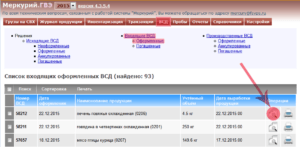
- сделать отметку «Погасить» на странице «Просмотр информации о ВСД» в ФГИС Меркурий;
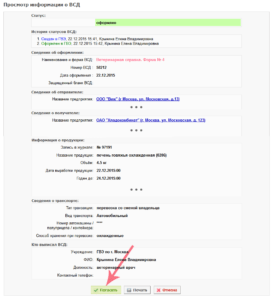
- на открывшейся странице «Гашение ВСД» в разделе «Сведения о гашении» указывается дата получения товарной партии, после чего необходимо сделать отметку «Сохранить».
Если в результате обнаруженного несоответствия принять поступившую партию продукции нужно только частично, на оставшийся товар формируется возвратный эВСД. В этом случае уполномоченному представителю необходимо выполнить следующие действия:
- 1. Произвести осмотр товарной партии согласно требованиям ФГИС Меркурий.
- 2. На странице «Гашение ВСД» в разделе «Сведения о гашении» указать дату поступления товарной партии и нажать кнопку «Разделить партию».
- 3. Внести необходимые сведения в блок «Объем» и сохранить их во входном журнале.
- 4. Ввести «Количество единиц упаковки», основание для возврата части товарной партии и нажать «Сохранить».
Если выбраковывается вся партия поступившей продукции и составляется акт несоответствия, в Меркурии необходимо выполнить шаги, аналогичные действиям при возврате части товара. Только лишь в разделе «Объем» нужно поставить 0 и нажать кнопку «Сохранить». Поступивший эВСД будет погашен, при этом автоматически сформируется возвратный эВСД на всю товарную партию.
Видео: Гашение ВСД
После завершения процедуры гашения в ФГИС Меркурий действия по приемку продукции считаются оконченными, а сама система — готовой к новому вводу.
Если после гашения были обнаружены ошибки в ВСД
К процедуре гашения нужно подходить крайне ответственно. Почему так? Да потому, что аннулировать ВСД, который уже погашен, невозможно. В результате гашения в журнале предприятия получившего товар появляется запись. Если удалить запись, то гашение не аннулируется.
|
Что делать с ошибками в ВСД. Есть три варианта решения проблемы:
|
Гашение Меркурий в Мультикас
Заключив договор на гашение в системе Меркурий с компанией Мультикас, Вы забудете обо всех проблемах с системой Меркурий. Вам не придется задумываться о том, как производить гашение ВСД Меркурий или как оформлять возвраты. Все эти задачи наши специалисты берут на себя.
Что нужно, чтобы подать заявку
Для этого достаточно оставить заявку на сайте или связаться любым удобным способом с нашим менеджером. Мультикас — один из крупных лидеров по подключению к системе Меркурий с самого начала. Мы работаем по всей России. Читать подробнее об услугах: подключение Меркурий и гашение ВСД Меркурий.
Почему нужно заказать гашение ВСД в Мультикас:
Осуществляем гашение в системе Меркурий и ежедневный мониторинг всех документов в срок;
Наши специалисты помогут вам разобраться со всеми проблемами с Меркурием;Оформляем возвратные документы по запросу в тот же день;
Вам не нужно содержать отдельную штатную единицу;
Тратиться на обучение вам и вашим сотрудникам больше нет необходимости;
Минимизация рисков получить штрафы;Более 1000 довольных клиентов;
Все в одном месте: вы также можете приобрести все необходимое торговое оборудование у нас.
Подайте заявку на гашение ВСД Меркурий уже сейчас!
ЗАКАЗАТЬ ГАШЕНИЕ ВСД
Вопрос-ответ
Пакетное гашение позволяет одновременно погасить все сразу, т.е. подтвердить поступление нескольких партий продукции. Осуществить массовое гашение можно только для внутрироссийских ветеринарных документов. Одновременно можно погасить до 100 ВСД. При этом погасить можно документы одного или разных поставщиков. При пакетном гашении можно выполнить только полное подтверждение или возврат.
Как выполнить пакетное гашение:
- Откройте личный кабинет ФГИС Меркурий, раздел «Ветеринарные документы».
- Откройте входящие ВСД и перейдите в оформленные документы. Вы попадете на список входящих оформленных ВСД.
- Выберите документы, которые нужно погасить и нажмите «Пакетное гашение». Откроется страница мастера гашения.
- Укажите дату поступления груза и поставьте галочку напротив «Подтверждаю выполнение перечисленных условий». Нажмите «Выполнить». Выбранные документы будут погашены и соответствующие записи появятся в журнале склада.
Бывают случаи, когда ВСД погашено с ошибками, или по какой-то причине нужно вернуть ВСД. Погашенный ВСД можно отменить. Для этого необходимо:
Открыть личный кабинет ФГИС Меркурий
- Выберите склад и дату гашения
- Выберите пункт меню «Отмена погашения ВСД»
- Внесите номер документа для отмены
- Подтвердите отмену гашения ВСД
Что еще можно сделать, если ВСД нужно отменить:
-
сделать возврат товара для всей партии
-
если нужно вернуть товар, оформить новый ВСД на всю партию поставщику
-
если нужно оставить товар, внесите изменения в запись журнала с помощью инвентаризации
Аннулирование ВСД используется тогда, когда нужно исправить неточности в документе. ФГИС Меркурий не дает возможность исправить ВСД или как-то отредактировать его. В случае некорректных данных ВСД отзывают (аннулируют). Аннулируют ВСД и тогда, когда нужно отказаться от заказа (заказ нужно отменить, а ВСД уже создан). Еще одной причиной аннулирования может быть замена транспорта.
Получатель документа не может сам аннулировать непогашенный ВСД. Для аннулирования понадобится:
- попросить поставщика аннулировать документ
- оформить возврат в виде транспортного ВСД
Нужна помощь в оформлении ВСД?
Не теряйте время, мы окажем бесплатную консультацию и поможем в работе с ВСД в Меркурий
Ознакомьтесь с нашим каталогом продукции
В нашем интернет-магазине и офисах продаж можно найти широкий ассортимент кассового и торгового оборудования
Понравилась статья? Поделись ею в соцсетях.
Также читают:
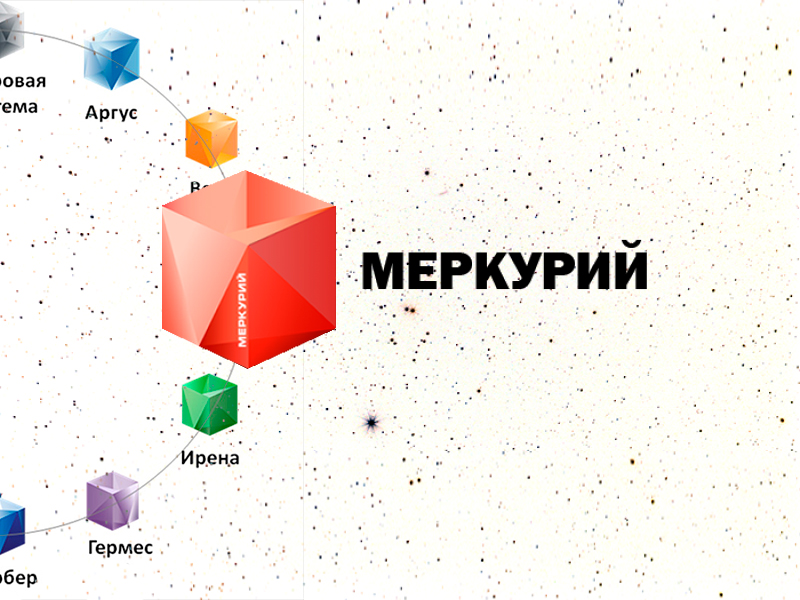
ГИС Меркурий Россельхознадзор справочная информация
Меркурий Россельхознадзор — это система для электронной сертификации и контроля над оборотом товаров, подконтрольных государственному ветеринарному надзору. Это единая информационная площадка для владельцев производств, ветеринарных служб, продавцов, чья работа связана…
700
Узнать больше

Оформление ВСД в Меркурий: правила и ошибки
Оформление ВСД в «Меркурий» осуществляется с целью электронной сертификации и прослеживания товаров, подлежащих ветеринарному контролю. Предыдущий владелец оформляет документы при отгрузке товаров, а новый собственник подтверждает в момент приемки либо…
525
Узнать больше
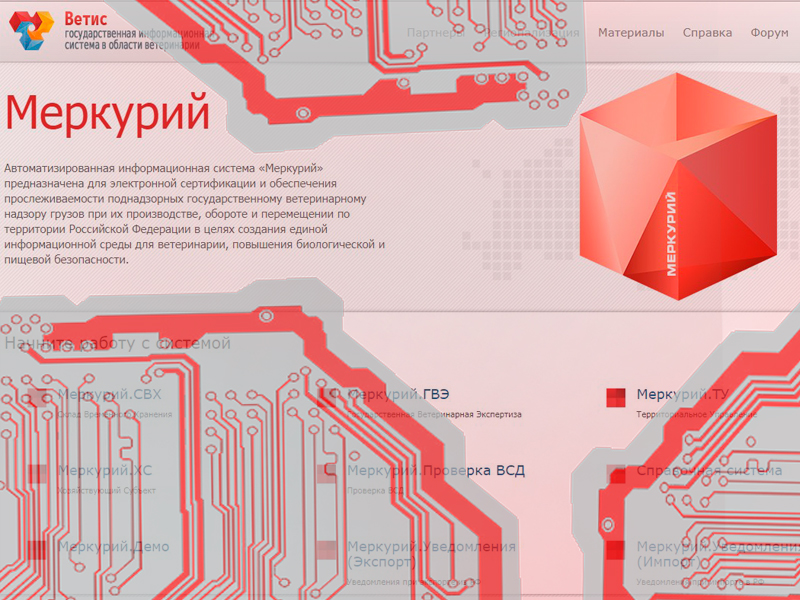
Программа Меркурий Россельхознадзор для торговли и не только
Программа Меркурий — это специализированный программный сервис, который обязаны применять ИП и ООО, работающие с товарами, подлежащими обязательному контролю Россельхознадзора. В нашей статье мы расскажем о том, кому и когда…
1050
Узнать больше
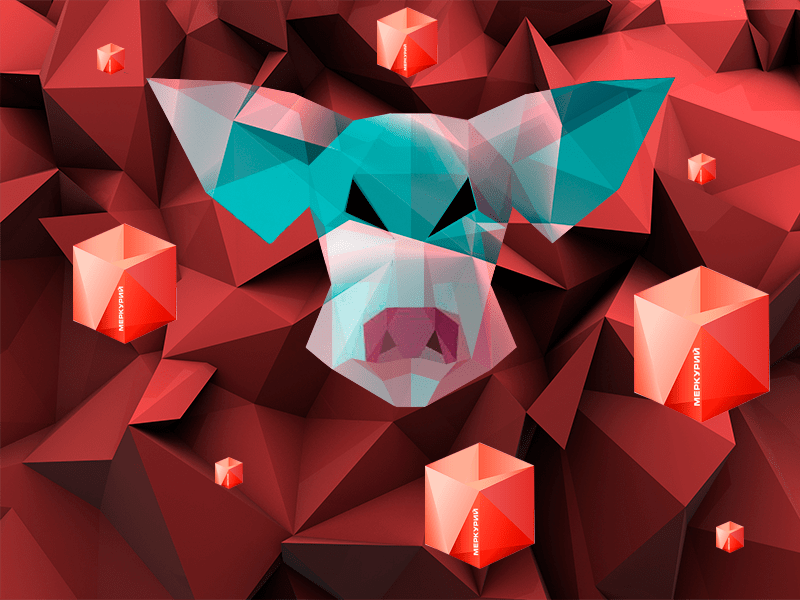
Система Меркурий Россельхознадзор: базовая инструкция
Система Меркурий Россельхознадзор — единая государственная база ветеринарного электронного документооборота для успешного контроля оборота подконтрольной продукции. В соответствии с федеральным законом №243, принятым 13 июля 2015 года, все хозяйствующие субъекты…
829
Узнать больше
Подпишитесь на рассылку
Законодательство часто меняется, появляется новое оборудование, мы готовим для Вас интересные акции и предложения. Подпишитесь, чтобы быть в курсе последних событий.
Остались вопросы?
Мы поможем разобраться! Меня зовут Антон, задайте свой вопрос и мы ответим на него в кратчайшие сроки!


Товар добавлен в корзину
Сумма
ФГИС «Меркурий» обеспечивает контроль в сфере оборота товаров животного и растительного происхождения. В этой системе формируется ветеринарно-сопроводительная документация на подконтрольные товары.
ВСД сопровождает подконтрольную продукцию на всем пути от производства до реализации: продажи в розницу или использования в общепите. При переходе прав собственности на подконтрольный товар получатель должен принять продукцию. Это значит, что нужно гасить входящую ВСД. Расскажем, как принять продукцию в «Меркурии».
Получатель продукции гасит ВСД при приемке товара. Это значит, что он подтверждает факт поступления продукции, а также — что ее характеристики соответствуют указанным в документации. При гашении ВСД партия товара ставится на учет в системе «Меркурий». В результате гашения ВСД в складском журнале автоматически формируется запись, данные для которой берутся из сопроводительной документации.
Необязательно принимать все товары. Если часть из них не соответствует заявленным в накладной характеристикам, можно принять товар частично. При этом в складской журнал вносится только принятая продукция, а на остальную автоматически формируется возвратный ВСД.
Для приема подконтрольного товара в «Меркурии» нужно иметь доступ к подсистеме «Меркурий.ХС», к обслуживаемому предприятию и иметь права на гашение. Для получения доступа и прав необходимо зарегистрировать пользователя и хозяйствующий субъект в территориальном управлении «Россельхознадзора».
Гашение ВСД включает в себя следующие шаги.
1. Вход в личный кабинет «Меркурия.ХС». Для входа нужно воспользоваться логином и паролем, полученным при регистрации в «Россельхознадзоре». Далее необходимо выбрать из списка предприятие, на которое поступила партия подконтрольной продукции и перейти к списку входящих ВСД.
2. Осмотр входной партии товара и сверка сведений по электронному ВСД.
Партия груза, которая поступает на предприятие, сопровождается электронной ветеринарно-сопроводительной документацией, которая создана во ФГИС «Меркурий». Покупатель должен проконтролировать поступившую продукцию: осмотреть товар и визуально сверить фактические сведения с теми данными, которые указаны в ВСД.
Для этого в «Меркурии» необходимо выполнить следующие действия:
-
Откройте раздел «Ветеринарные документы».
-
Выберите подраздел «Входящие ВСД» — «Оформленные».
-
Найдите нужный документ: нажмите на кнопку «Поиск» и установите фильтры.
-
Откройте ВСД на просмотр, нажав на пиктограмму «лупа».
-
Сопоставьте данные, указанные во входящем ВСД, с фактическими сведениями о поступившем товаре.
-
Если часть данных не соответствует друг другу, но продукция может быть принята на предприятие, необходимо составить акт несоответствия.
-
Если расхождений нет, можно подтверждать прием партии.
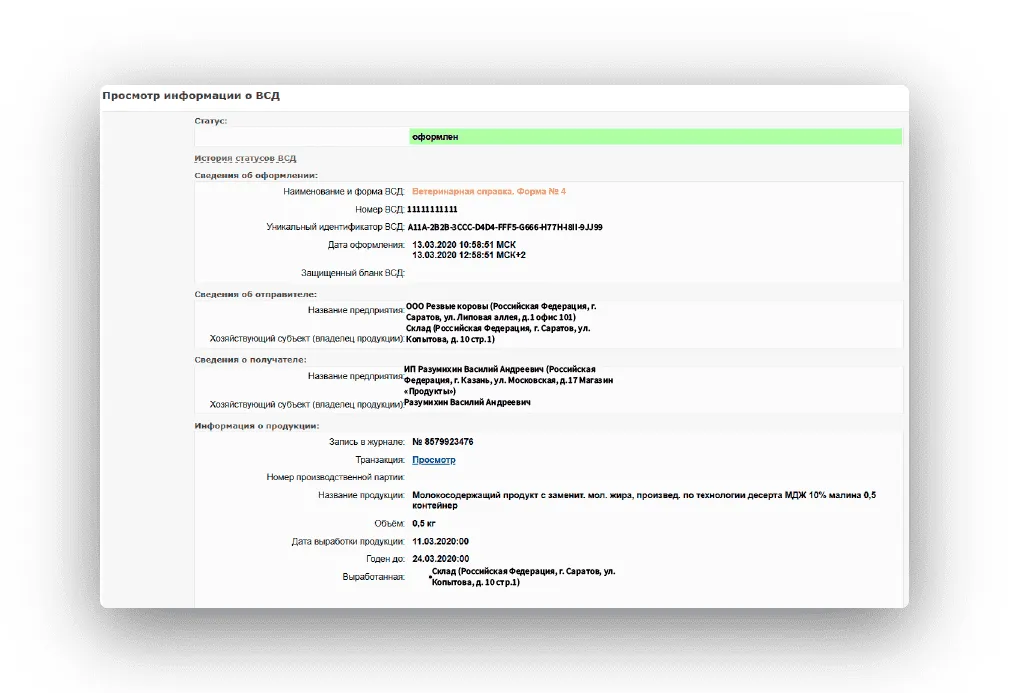
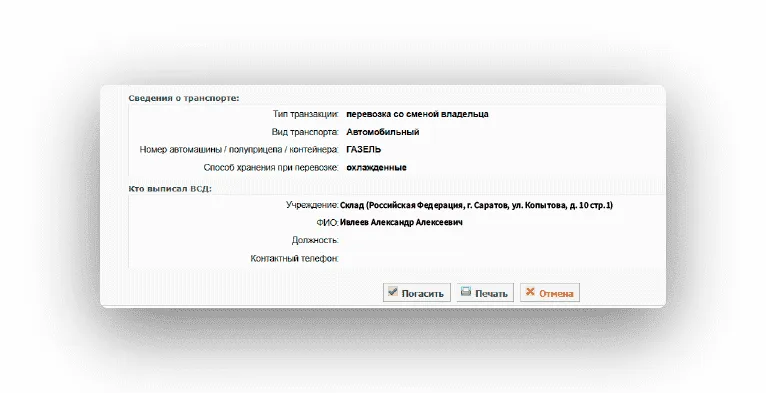
В акте несоответствия фиксируется расхождение количественных или качественных показателей и указываются фактические сведения о поступившей продукции. Принимать товар можно только в случае незначительных расхождений с накладной.
Шаг 3. Прием партии продукции: полный, частичный или отказ.
Чтобы составить акт несоответствия, нужно перейти к странице «Гашение ВСД». Для этого на странице «Просмотр информации о ВСД» нажмите на кнопку «Погасить».
Затем в блоке «Фактические сведения» внесите изменения в соответствии с фактическими данными о доставленной партии товара.
Важно: нельзя отредактировать даты выработки, производителя продукции, изменить срок годности на дату, которая ранее даты выработки.
Чтобы принять всю партию, на странице «Гашение ВСД» в блоке «Сведения о гашении» укажите дату поступления груза, а затем нажмите кнопку «Сохранить».
Таким образом покупатель подтверждает, что получил товар соответствующего качества.
В результате входящий ВСД будет погашен, в складском журнале предприятия будет сформирована новая запись на весь объем партии поступившей продукции.
Если значительная часть продукции не соответствует данным в накладной, можно принять партию частично.
Для этого нужно выполнить следующие действия:
-
На странице «Гашение ВСД» в блоке «Сведения о гашении» укажите дату поступления груза.
-
Установите флажок «Разделить партию».
-
Укажите «Объем», который нужно внести во входной журнал.
-
Укажите «Кол-во единиц упаковки».
-
Укажите причину возврата части партии поступившей продукции.
-
Нажмите на кнопку «Сохранить».
После этого входящий ВСД будет погашен, в складском журнале предприятия на часть партии поступившей продукции будет сформирована новая запись, а на оставшуюся — автоматически сформируется возвратный ВСД.
Также можно отказаться от всей партии поступивших товаров.
Для этого нужно выполнить следующие действия:
-
На странице «Гашение ВСД» в блоке «Сведения о гашении» внесите дату поступления груза.
-
Установите флажок «Разделить партию».
-
Укажите нулевой «Объем».
-
Укажите причину возврата партии поступившей продукции.
-
Нажмите на кнопку «Сохранить».
Таким образом входящий ВСД будет погашен, а на всю партию товара автоматически сформируется возвратный ВСД.
После гашения накладной в журнале входной продукции формируется новая запись.
При возврате пользователь получает оформленную возвратную ВСД.
Для акта несоответствия и возвратной ВСД доступна функция печати.


